ドメイン・URL・アドレスの違いは?それぞれについてわかりやすく解説します
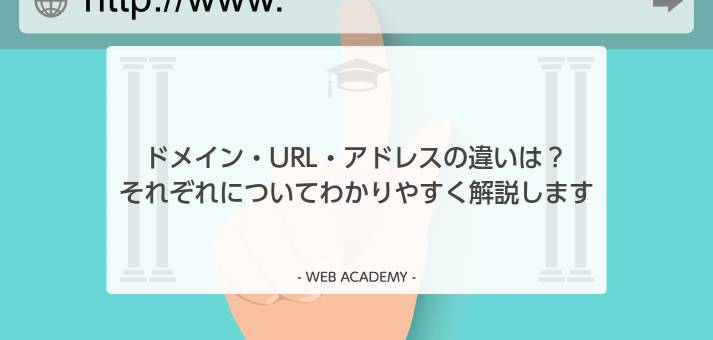
ドメインやURL、アドレスが、ウェブサイトにアクセスするための文字列であることは、ほとんどの方がご存じかと思います。
しかし、それぞれの正確な意味や細部の役割、そこから読み取れる情報については、何がどう違うの?と考えている方も多いのではないでしょうか。
ドメイン、URL、アドレスについて詳しくなると、その文字列から多くの情報を引き出し、メディアや管理者についてより深い知識を得られるようになります。
今回は、ドメイン、URL、アドレスについて改めて解説します。
アドレス、URL、ドメインの違いとは?

アドレス、URL、ドメインについて、ウェブページにアクセスするための文字列であることは、多くの人が知っていると思いますが、正確な定義やそれぞれの違いまで理解している人はそれほど多くないでしょう。
アドレス・URL・ドメインの違いは次の通りです。
アドレス
インターネット上の住所を意味する言葉で、英語の住所(Address)が由来です。
ウェブを指し示す「ホームページアドレス」、メールの宛先となる「メールアドレス」、サーバーの位置情報である「IPアドレス」といったように、サービスの種別を問わず広く使われている用語です。
URL
URLの正式名称は「Uniform Resource Locator」で、日本語に訳すと「統一資源位置指定子」、つまり「ネットワーク上のデータを指し示すための統一的な指標」といった意味になります。
URLはホームページアドレスの中でも特に、そこで使われているプログラム、画像、動画などを指定するための文字列で、インターネット上のファイルを示す場合に使われます。
ドメイン
ドメインは英語の「domain」(領域)に由来する言葉で、URLを構成する文字列の中でも、サーバーの位置情報を示すIPアドレスを変換した文字列の部分を指します。
詳細は次章で解説しますが、ドメインはユーザーが任意の文字列を取得可能で、その場合はホームページアドレスやメールアドレスを、好きな文字列で構成できるようになります。
URLを構成する5つの要素

「https://」から始まるホームページのURLは見慣れている方がほとんどだと思いますが、このURLは、さまざまな役割を持った部位の組み合わせによって構成されています。
URLに記述されている各文字列の意味を知ることは、ネットワークの理解を深める上で欠かせません。
ここではURLの各パーツの呼称と役割について解説していきましょう。

※上記のような図を1点作成いただきたいです。
上記の図では、ホスト名とドメイン名が一緒になってますが、文章に合わせ別々のマークをお願いします。
①プロトコル名
URLの先頭(://の前の部分)の文字列はプロトコルと呼ばれ、そのネットワークの規格や様式を意味します。
インターネットであれば「http」(HyperText Transfer Protocol)、つまりハイパーテキスト(リンク)で構成されたネットワークのことを指し、さらに末尾に「s」が付いた「https」になっている場合は、暗号化済みであることを意味します。
「http://」のほかにも「ftp://」や「file://」といったプロトコルがあります。
②ホスト名
ホスト名はURLでプロトコルに続く部分で、コンピューターを識別するための文字列です。
同一ドメイン下で複数のサービスを展開する際の機能の区分として使われることが多く、用例としては、インターネット上のサーバーであることを示す「www」(World Wide Web)の文字列がよく使われています。
サーバー運営者が任意の文字列を指定可能で、サーバーの機能の「サブドメイン」が、このホスト名の設定にあたります。
③ドメイン名
ドメインはURLの中核で、ウェブ上の住所であると同時に、ホームページやメールアドレスのアイデンティティとなる重要な文字列です。
本来、ネットワーク上のサーバーの位置情報はIPアドレス(例:192.168.0.1)によって記述されますが、数字の羅列は人間にとって扱いにくいことから、馴染みのある文字列に相互変換する「名前解決」という仕組みが導入されました。
名前解決では、サーバーの管理者はIPアドレスに任意の文字列(ドメイン)を割り当てるので、ユーザーはドメインにアクセスすることでウェブやメールを利用できるようになります。
ドメインはトップレベルドメイン、セカンドレベルドメイン、サードレベルドメインに分かれます。
それぞれの違いは次の通りです。
トップレベルドメイン
ドメインの末尾、「domain.com」であれば「.com」の部分です。
そのドメインの属性を示し、特定の領域(.mediaなど)やジャンル(.netなど)を表す汎用「トップレベルドメイン」(gTLD)と、国(.jpなど)を表す「国別コードトップレベルドメイン」(ccTLD)があります。
セカンドレベルドメイン
トップレベルドメインに続く部分で、「domein.co.jp」の「co」の部分を指します。
トップレベルドメインの属性下のカテゴリを意味し、例えば「.co.jp」であれば、「.jp」の下にある「.co」、つまり日本(ジャパン)に所属する会社(コーポレーション)の意味になります。
サードレベルドメイン
トップレベルドメインとセカンドレベルドメインに続く部分で、「domein.co.jp」であれば
「domein」が該当します。
ドメインの取得時に任意の文字列を指定可能で、会社名、サイト名、サービス名などの文字列が選ばれるのが一般的です。
先に利用者がいる文字列は利用できないルールで、人気のある単語や熟語のドメインはオークションで高額で取引されることもあります。
なお、ドメインが2つに区分される(domain.comなど)場合は、セカンドレベルドメインが上述の機能に相当します。
④ディレクトリ名
URLでドメインの後に続く文字列で、サーバー内にあるフォルダの名称です。
URLのドメイン以降の部分は、サーバー内部のファイルの階層構造がそのまま反映されます。
例えば「hoge」というフォルダの中に「hogehoge」というフォルダが入っている場合は、URLのディレクトリ部分は「/hoge/hogehoge」という記述となります。
ディレクトリはサーバー内のフォルダ名なのでサーバー管理者が任意の文字列を指定可能です。
⑤ファイル名
URLの末尾の文字列で、そのURLが最終的に指し示しているサーバー内のファイルが指定されます。
HTML形式のファイルであれば「.html」、画像形式のファイルであれば「.jpg」となります。
ただし、ブログなどのCMSでは、サーバ内のプログラムによって生成されたコンテンツが表示されるため、URLの末尾にファイル名が表示されないケースが増えています。
独自ドメインと共有ドメイン

URLを構成する一連の文字列の中でも、もっとも重要なのがドメインです。
ドメインには、独自ドメインと共有ドメインがあり、それぞれ機能や取得方法が異なります。
独自ドメインと共有ドメインの違いは次の通りです。
独自ドメイン
独自ドメインは、ユーザーが独自に取得したドメインです。
独自ドメインは、ドメインの登録業務を担当する指定事業者(レジストラ)を通じて取得可能で、一定の料金を支払うことで任意の文字列の組み合わせを選択できます。
ドメインの料金は年間契約制で、定期的に契約を更新し続けることで保有権を維持します。
ドメインが先に誰かに取得されている場合、その所有者が手放す(契約の更新を止める)までは取得できません。
特定の意味を持った短い単語の文字列は人気があり多くの取得希望者がいるため、入札方式のドメインオークションなどを利用しないと入手が難しくなっています。
共有ドメイン
共有ドメインは、複数人のユーザーで共有して利用するドメインです。
代表例はブログサービスで、アカウント登録を行うと、そのサービスの共有ドメイン下にユーザーのブログが開設されます。
共有ドメインの場合、ドメインの保有権はサービスの運営元にあるため、母体のサービスが終了するとそのURLは消滅しますし、検索エンジンで得たドメインに対する評価も継承できません。
そのため、本格的なサイト運営を志す場合は、共有ドメインではなく独自ドメインでサイトを開設することが多くなっています。
独自ドメインでのホームページアドレス(URL)の作成方法

ホームページアドレスのドメインは、独自ドメインを取得することで、任意の文字列を利用できます。
独自ドメインの取得は弊社サービス、「お名前.com」などのレジストラを利用し、ブログサービスやレンタルサーバーに設定します。
ここでは、「お名前.com」で独自ドメインを取得し、同社のレンタルサーバーに設定する手順を解説します。
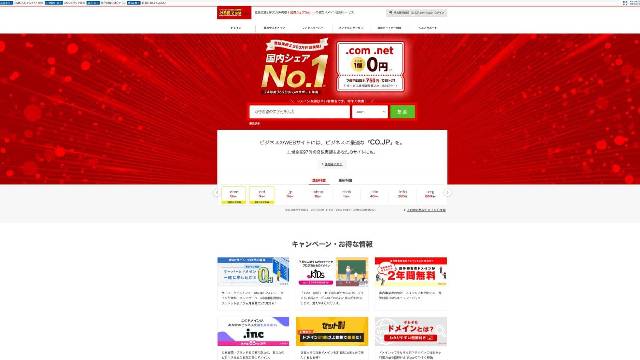
「お名前.com」のトップページを開き、取得したいドメインの文字列を入力し、「検索」をクリックしましょう。
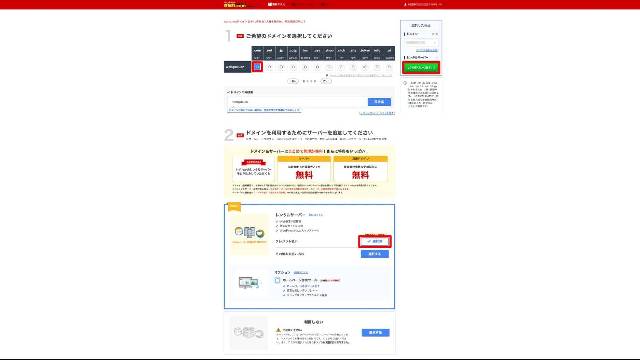
入力した文字列に関連して入手可能なトップレベルドメインが表示されます。
取得したいトップレベルドメインのチェックボックスを有効にしてレンタルサーバーの契約も合わせて選択、「お申込みへ進む」をクリックしましょう。
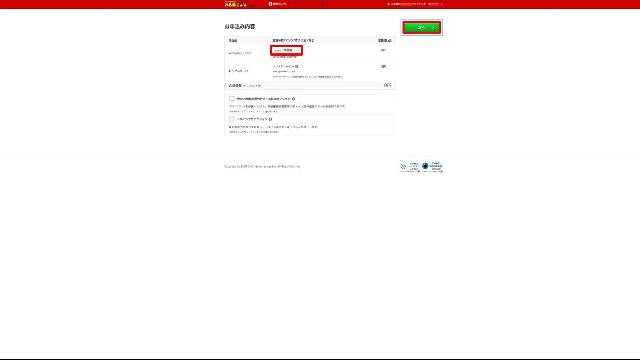
ドメインの登録年数を指定して「次へ」をクリックします。
この登録年数ごとに契約更新が必要になるので、ドメインを長く使う場合には長い年数を指定しておきましょう。
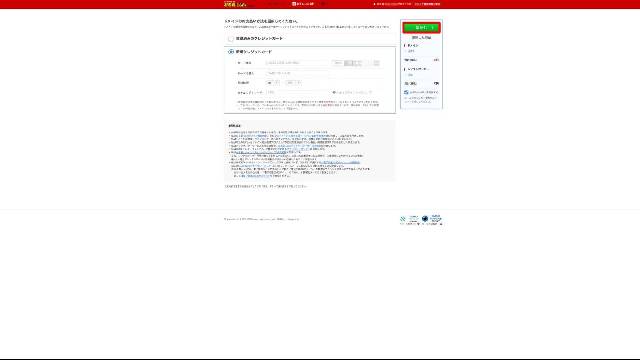
決済方法を指定したら「申し込む」をクリックしましょう。
独自ドメインでのメールアドレスの作成方法

メールアドレスで任意の文字列のドメインを利用するには、独自ドメインを取得してレンタルサーバーに設定し、そのレンタルサーバーに付属するメールサーバー機能を利用します。
「お名前.com」のレンタルサーバーでメールサーバーを構築し、独自ドメインのメールアドレスを運用するまでの手順を解説します。
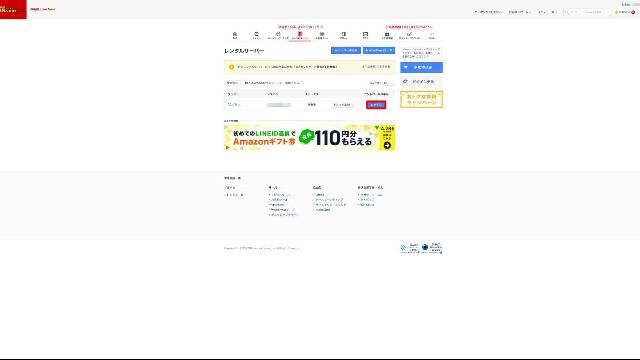
「お名前.com」の管理画面を開き、独自ドメインと連携しているレンタルサーバーのコントロールパネルにログインします。
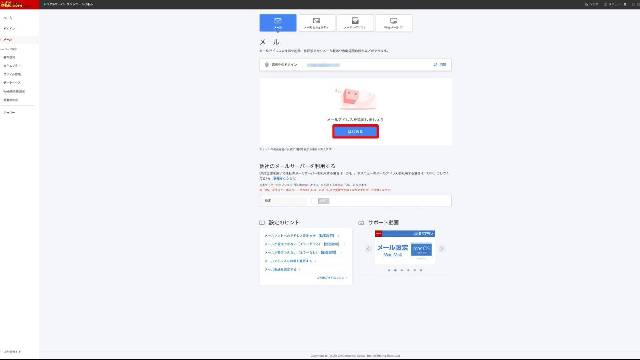
「メール」の「はじめる」をクリックしましょう。
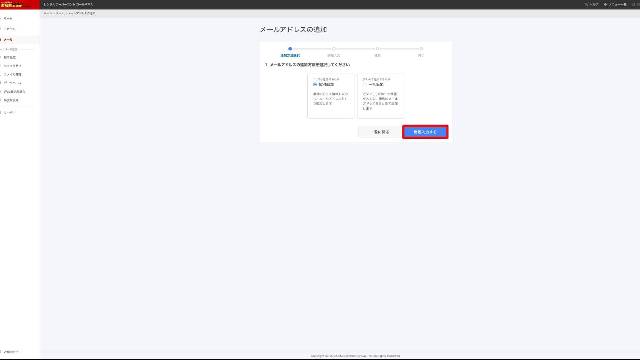
「メールアドレスの追加」で「個別追加」を選択して「情報入力する」をクリックします。
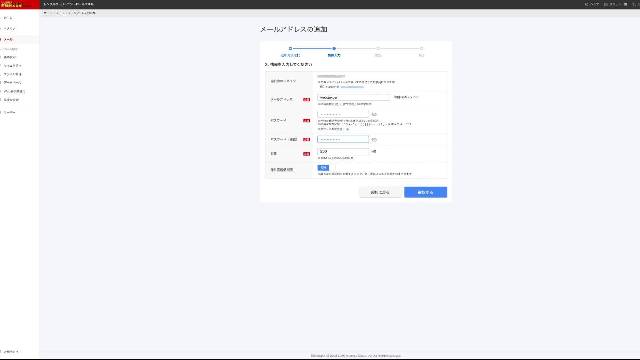
メールアドレスに利用したいユーザー名とパスワードを指定して「確認する」をクリック。
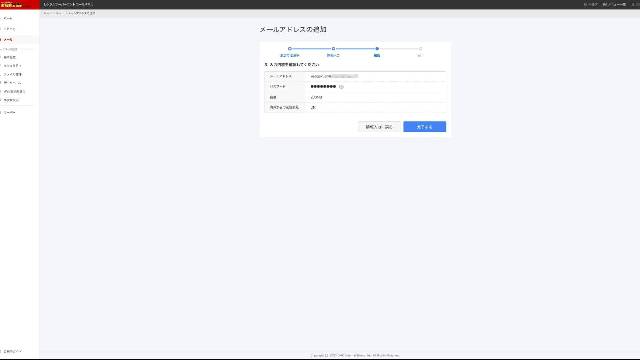
作成されるメールアドレスが正しいことを確認して「完了する」をクリックしましょう。
これでレンタルサーバーに設定された独自ドメインのメールアドレスが利用できるようになります。
URLのドメインから分かる情報
URLを構成する文字列の中でも、特にドメインからは様々な情報を読み取ることができます。
例えば、サイトの運営者の所属や来歴、身元情報は、ドメインを調べることである程度知ることができます。
ここではURLのドメインから調べられる3つの情報を確認しておきましょう。
ドメイン登録者の所属
ドメインの末尾のトップレベルドメインは、保持者の所属を知るヒントになります。
特に重要なのが「co.jp」か否かで、このトップレベルドメインは日本国内で法人登記している会社以外は利用できないため、利用している時点で国内企業が運営母体であることは確実です。
それ以外では、トップレベルドメイン「go.jp」は政府系機関しか使用できないことも覚えておくといいでしょう。
ドメイン登録者の予算規模や来歴
トップレベルドメインの中で最も人気があるのが「.com」です。
ビジネス目的でドメインを取得する場合、通常は「.com」の確保を目指しますが、意味があって短い文字列だと入手はかなり難しいのが現状です。
そのため、意味がありかつ短い「.com」ドメインを利用しているサイトは、かなり早い段階で取得した古参のサイトか、もしくはオークションでドメインを高額落札できる予算規模の大きなサイトであると推測できます。
他にも入手が難しいトップレベルドメインとしては「.jp」「.net」などが挙げられます。
ドメイン登録者の身元情報
ドメインの登録時に登録を求められるWhois情報は公開情報であるため、内容を誰でも見ることができます。
Whois情報にはドメイン登録者の氏名、住所などが記録されているため、誰がドメインを持っているのかを知る手がかりとなります。
ただし、ドメイン取得サービスによっては、事業者の情報を書き込むことで登録者の情報を隠蔽する情報公開代行サービスを提供していることがあり、これを利用していれば、登録者の身元は非公開となります。
まとめ
今回は、ドメイン、URL、アドレスの違いから、その機能や登録方法までを解説しました。
ドメインやURLやアドレスは基本的には同じものを指しているため、厳密に使い分けなくても、日常においては問題にならない場合がほとんどです。
しかし、これらの仕組みに詳しくなると、URLからサイトの構造を調べる、ドメインからサイト運営者の身元を調べる、といった使い方が可能になり、他のサイトを研究する際に役立ちます。
特にドメインは、サイトのブランディングやSEO対策に関わる奥深い世界なので、サイト運営者は理解を深めておくといいかもしれません。
普段使っているドメイン、URL、アドレスをこの機会に改めて見直してみましょう。
誰でも10分!WordPressブログの始め方
ブログを始めるには、ライブドアブログやはてなブログといった無料ブログを使う方法、
あるいはWordPressなどを使用する方法があります。
まだWordPressを持っていない人でも、簡単に準備できる方法を以下の記事で解説してます。
初心者でもわずか10分で始められるので、参考にしてみてください。
合わせて読みたい

【完全ガイド】誰でも10分!WordPressブログの始め方
独自ドメインを取得するなら「お名前.com」
「お名前.com」は、国内No.1のドメイン登録サービス。独自ドメインと合わせて、WordPressの自動インストールに対応したレンタルサーバーも利用できます。WordPressや独自ドメインを一度も使ったことのない人でも、スムーズに始められるはず。
独自ドメインを取得しようと考えている方は、お好きなドメイン名を検索してみましょう。
まずは検索!ドメインは早い者勝ち




